Come rippare DVD sul disco rigido in Windows e OS X.
Se hai molti vecchi DVD in giro per casa tua, ti starai chiedendo se c'è un modo per strapparli sul tuo computer gratuitamente? Anche se oggi trasmetto la maggior parte dei miei film online tramite iTunes, Netflix, HBO Go, ecc., Ho ancora circa 200 DVD che ho acquistato negli ultimi due decenni, che a volte mi piace guardare.
Invece di sbarazzarmi di loro o dover usare un lettore DVD per guardarli, che non possiedo nemmeno più, ho deciso che li avrei copiati tutti sul mio NAS (dispositivo di archiviazione collegato in rete) in modo da poterli guardare ovunque o qualsiasi dispositivo.
Ora vale la pena notare che tecnicamente è illegale strappare DVD a causa della protezione del copyright, ma MPAA probabilmente non vi farà causa se non vendi o distribuisci i DVD rippati. Finché li tieni da solo, non dovresti preoccuparti di problemi legali.
Un altro problema da tenere presente è che alcune unità DVD hanno una protezione di crittografia sull'unità stessa e pertanto non possono essere aggirate da alcun tipo di software. In questi tipi di casi, avrai bisogno di ottenere una vecchia unità DVD che non abbia quel tipo di protezione del copyright integrata.
Per rippare un DVD sul tuo computer, hai bisogno fondamentalmente di due cose: un programma chiamato HandBrake e una libreria open source per riordinare i DVD chiamati libdvdcss. Troverai tonnellate di altri articoli su Google relativi alla copia di DVD utilizzando altri programmi e metodi, ma questo metodo è gratuito, utilizza software sicuro, pulito e privo di malware e funziona su Windows e Mac.
Passaggio 1: installazione di HandBrake
La prima cosa che dobbiamo fare è scaricare e installare HandBrake su Windows o Mac. Se vai alla pagina principale, determina automaticamente quale versione del programma dovresti scaricare sul tuo computer.

Per Windows, scarica un programma di installazione x86 e x64 comune per Windows a 32 e 64 bit e installa la versione appropriata per il computer. Per i Mac, c'è solo una versione a 64 bit. Vai avanti e installalo nel percorso predefinito per Windows o Mac.

Dovrebbe essere un'installazione abbastanza veloce e non devi scegliere nessuna opzione, ecc. Alla fine, vai avanti e fai clic su Fine e HandBrake verrà installato. Ora vai avanti ed esegui HandBrake, fai clic su Guida e poi fai clic su Informazioni . Hai solo bisogno di fare questo passo se sei su Windows.
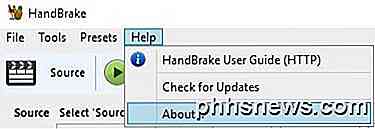
Nella parte superiore, vedrai la versione di HandBrake e se sia la versione a 64 bit o la versione a 32 bit. Prendi nota della versione che hai, perché devi sapere per il secondo passaggio.
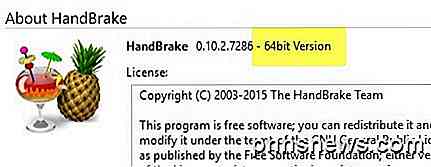
Passaggio 2: scarica libdvdcss
La libreria di decodifica open source è in realtà gestita dalla società VideoLAN, che crea il software VLC media player. Si noti che NON è necessario installare VLC media player. Un sacco di tutorial online affermano che è necessario installare HandBrake e VLC insieme, ma in realtà non è necessario.
A seconda della versione di HandBrake installata su Windows, ecco i collegamenti alle versioni appropriate.
Windows 64-bit libdvdcss
Windows a 32 bit libdvdcss
Mac OS X libdvdcss
Basta cliccare sul link per il file DLL e lo scaricherà sul tuo computer. Per Mac, fare clic sul file libdvdcss.pkg e scaricarlo.
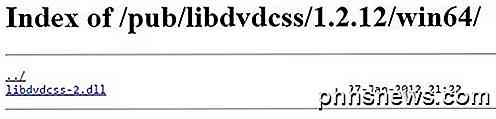
Noterai che questa versione di libdvdcss è in realtà piuttosto vecchia (intorno al 2012), ma è l'ultima versione per Windows e Mac. Hanno un sacco di versioni più recenti per Linux, che puoi vedere qui. Sono sicuro che alla fine usciranno con una nuova versione, quindi se scarichi la versione 1.2.12 e questo post ha un paio di anni, assicurati di sfogliare le versioni più recenti e vedere se hanno cartelle per Mac, Win32 e Win64 come fanno per la versione 1.2.12.
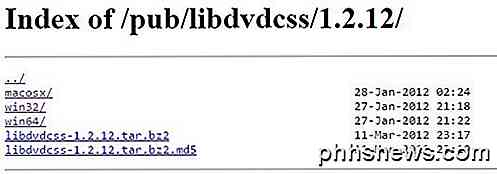
Vai avanti e scarica il file corretto (il .pkg per Mac o il file .dll per Windows a 32-bit o 64-bit) e poi vai al passaggio 3 per il tuo sistema operativo.
Passo 3 - Installa libdvdcss e Configura HandBrake - OS X
Per gli utenti Mac, vorrai iniziare eseguendo il file libdvdcss.pkg sul tuo Mac. Quando fai doppio clic sul file, potresti ricevere un messaggio che informa che il programma è stato scaricato da Internet e quindi bloccato.
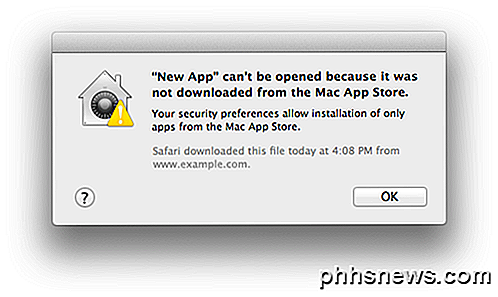
In questo caso, devi andare alla cartella Download e fare clic con il tasto destro del mouse sul file del pacchetto e scegliere Apri .
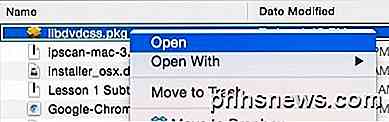
Ti verrà chiesta la password dell'amministratore, ma dovresti essere in grado di installare il pacchetto a questo punto. In caso contrario, vai su Preferenze di Sistema e poi su Sicurezza e Privacy . In basso, vedrai che l'app è stata bloccata, ma puoi fare clic su Apri comunque per eseguirla.
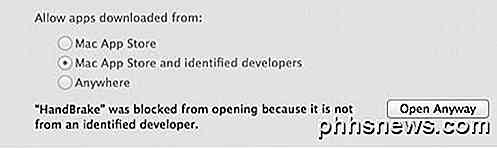
Una volta installato il pacchetto, verrà visualizzato un messaggio che informa che l'installazione è stata eseguita correttamente. Fare clic sul pulsante Chiudi e ora apriamo HandBrake.
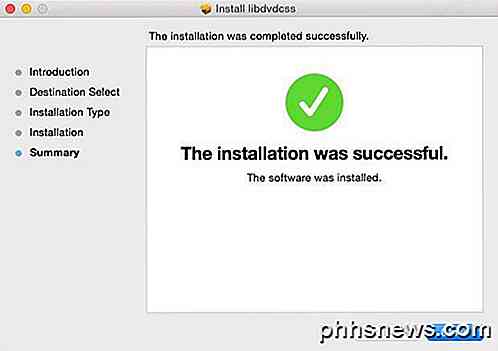
Dobbiamo configurare un'impostazione in HandBrake e quindi sarai a posto. Aprire HandBrake e quindi fare clic su HandBrake nella parte superiore e Preferenze .
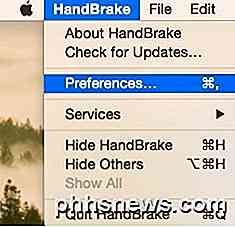
Ora fai clic sulla scheda Avanzate e deseleziona la casella Usa libdvdnav (invece di libdvdread) .
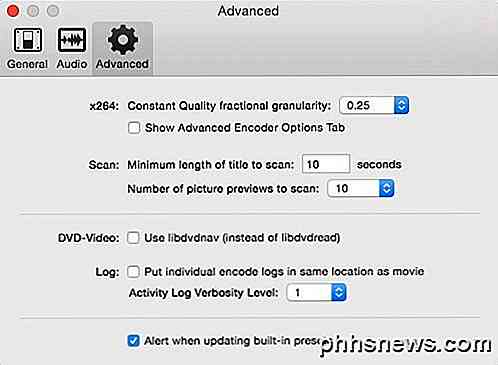
Questo è tutto ciò che devi fare per OS X. Vai alla sezione Step 4 - Rip DVD in HandBrake qui sotto per imparare come estrarre il DVD ora che hai tutto configurato.
Passo 3 - Installa libdvdcss e Configura HandBrake - Windows
Per gli utenti Windows, è necessario copiare il file libdvdcss.dll nella directory HandBrake sul computer. Innanzitutto, apri una finestra di Explorer che punta alla cartella Download o qualsiasi cartella abbia il file DLL. Quindi, aprire un'altra finestra di Explorer che punta a C: \ Programmi \ HandBrake o C: \ Programmi (x86) \ HandBrake, a seconda della versione di HandBrake installata.
Il percorso (x86) è per la versione a 32 bit di HandBrake e l'altra per 64-bit. HandBrake verrà installato solo in uno di quei percorsi, non in entrambi. Ora basta trascinare e rilasciare il file DLL in quella cartella. Si noti che non è necessario rinominare il file rimuovendo -2 alla fine del nome del file. Era richiesto nelle versioni precedenti di HandBrake, ma non più.
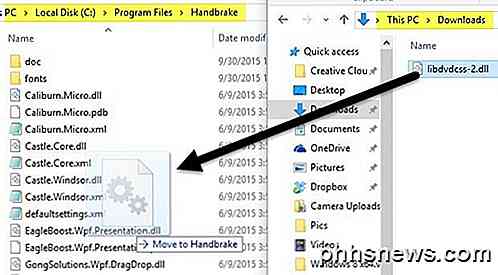
Potresti ricevere un messaggio che indica che hai bisogno dei privilegi di amministratore per copiare il file in quella directory, quindi fai clic su Continua e dovrebbe funzionare. Una volta copiato o spostato il file nella cartella HandBrake, andare avanti e aprire HandBrake in Windows.
In alto, fai clic su Strumenti e poi su Opzioni . Fare clic su Avanzate e quindi selezionare la casella Disabilita LibDVDNav (verrà usato libdvdread ).
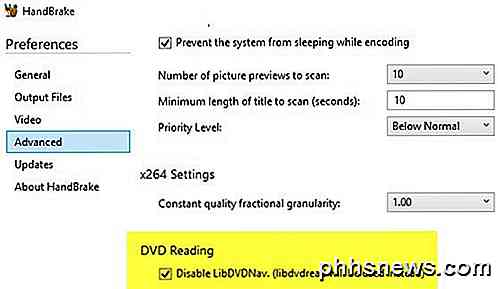
Questo è tutto ciò che devi fare in Windows. Procedere e riavviare HandBrake e quindi passare al passaggio 4 per avviare effettivamente l'estrazione di DVD.
Passaggio 4: Copia di DVD in HandBrake
Ora che abbiamo il programma decodificatore installato in HandBrake, possiamo effettivamente avviare un rip DVD. Vai avanti e inserisci il DVD nell'unità e apri HandBrake. Vai avanti e fai clic su Registro attività per aprire la finestra del registro.
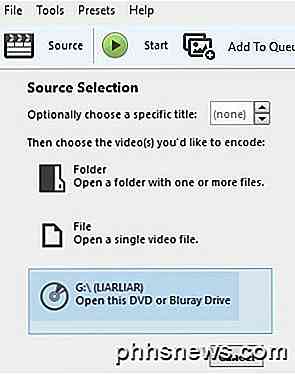
Ora fai clic su Sorgente e poi fai clic sull'opzione DVD che dovrebbe trovarsi in fondo. Il programma dovrebbe automaticamente avviare la scansione del DVD e quindi caricare tutte le informazioni sul titolo e sul capitolo. Se, per qualche motivo, si verifica un errore e non si carica nulla, potrebbe essere necessario chiudere HandBrake e aprirlo di nuovo, ma questa volta fare clic con il pulsante destro del mouse sul collegamento sul desktop e scegliere Esegui come amministratore .
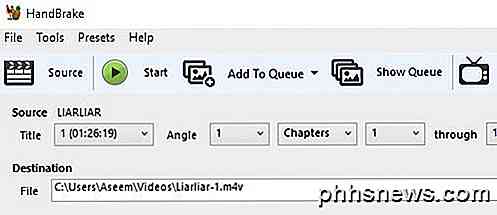
Finché ottieni le informazioni sul titolo e sul capitolo caricate, ciò significa che la crittografia è stata in grado di essere aggirata e dovresti essere a posto. Vedrai queste informazioni anche nella finestra Attività come le seguenti linee evidenziate:
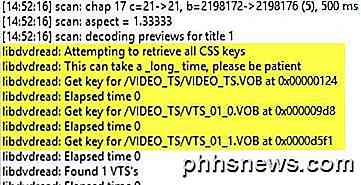
A seconda della crittografia del DVD, possono essere necessari da pochi secondi a pochi minuti affinché il programma decodifichi le chiavi di crittografia, quindi sii paziente. Se nel registro delle attività viene visualizzato quanto segue e le informazioni sul capitolo e sul titolo non vengono caricate, è necessario eliminare il file libdvdcss-2.dll e provare a copiarlo di nuovo. Assicurati di chiudere prima HandBrake e fai clic con il tasto destro del mouse sul collegamento e scegli Esegui come amministratore quando lo si riapre dopo aver copiato il file.
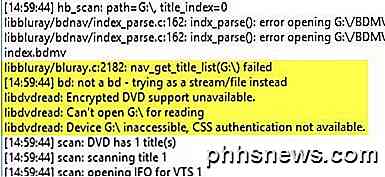
Si spera che questo tutorial sia abbastanza dettagliato da essere seguito da chiunque. Ci vogliono alcuni passaggi, ma nulla è molto complicato. La fortuna varia a seconda dell'unità DVD che hai e del tipo di crittografia DVD che devi bypassare. Se avete domande, sentitevi liberi di commentare. Godere!

Come usare il router e il modem / router ISP Combo In tandem
Se stai utilizzando il tuo router insieme al modem / router combinato fornito dal tuo ISP, ci sono buone probabilità che tu sia " inavvertitamente ti dà un enorme mal di testa e una serie di problemi di rete difficili da definire. Diamo un'occhiata al motivo per cui questi problemi sorgono, come rilevarli e come risolverli.

5 Modi per eseguire lo streaming di un gioco da un altro computer (o il cloud)
Le soluzioni di streaming di giochi si sono evolute dai servizi di "cloud gaming" esaminati l'anno scorso. Molte nuove soluzioni ti consentono di trasmettere in streaming un gioco da un computer di casa a un dispositivo in un'altra stanza. Ecco uno sguardo a tutti i servizi di streaming di giochi che puoi utilizzare oggi, dalle opzioni di streaming di gioco locali al fantasioso cloud -gaming servizi che trasmettono da un data center su Internet.



